标签:blog http 使用 ar 文件 sp 数据 2014 log
首先打开vs建立一个Analysis Services项目,然后点击数据源文件右键【新建数据源】,根据数据源向导建立自己的数据源,如图1: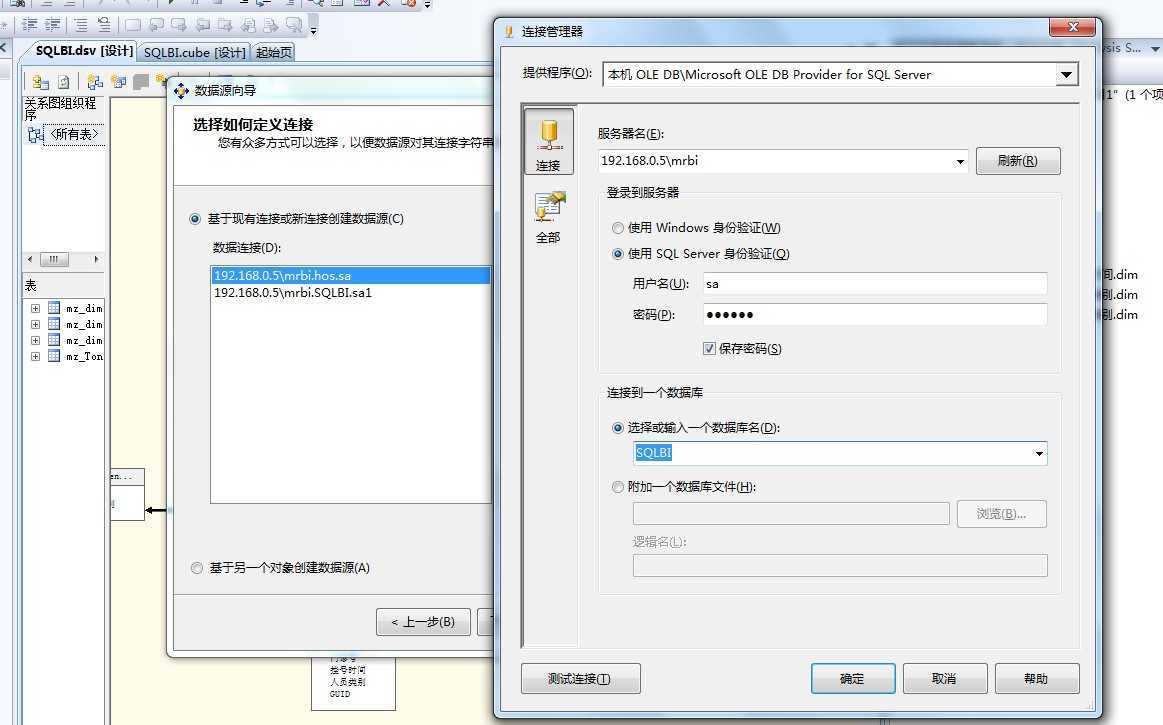
点击【确定】,选择刚才的数据连接,点击【下一步】进入模拟信息窗体,这一步记得我的电脑只能选择“使用服务账户这一项”,不然后期处理多维数据集时会连接不上数据库,当然这个看个人电脑情况,因为我同事选择的是“使用特定windows用户名和密码”这一项依然处理成功了。这一步视个人电脑而定。图2:
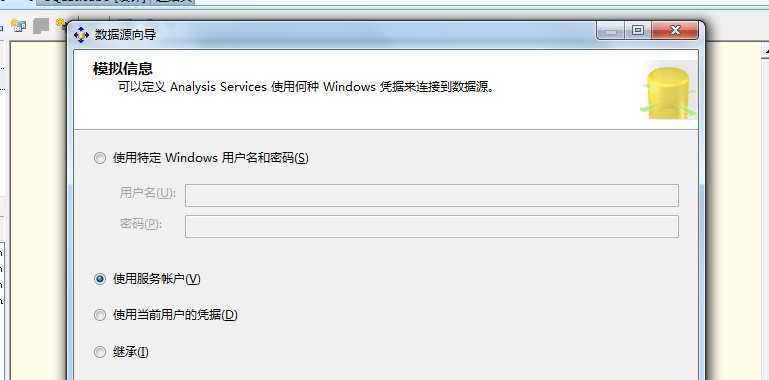
然后【下一步】完成数据源向导。接下来建立数据源视图为建立多维数据集提供数据,数据源视图右键→新建数据源视图,根据数据源视图向导一直下一步到下图3:
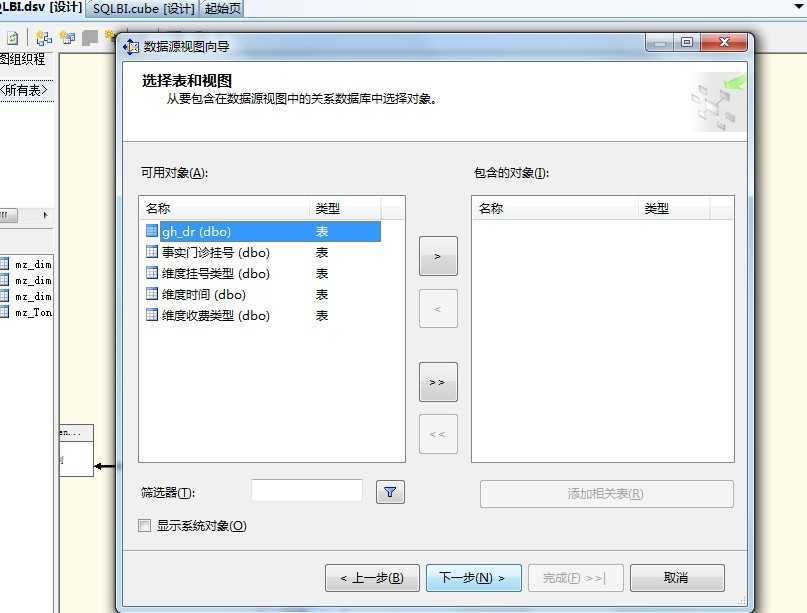
定义数据源视图,即把数据仓库中的一部分作为Cube的操作对象,数据源视图是一个元数据的UDM,该元数据来自指定的表及数据源在项目中定义的视图或表,通过在数据源视图中存储元数据,可以在开发过程中使用元数据,而无需打开任何基础源的连接。接下来给出操作说明:从左边可用对象列表选择自己需要的移至右边包含的对象列表,然后→下一步,给视图起一个名称→完成,双击视图进入视图设计页面,看视图里各表的关系是否已经正确建立,如果没有,那么就要手动建立。图4:
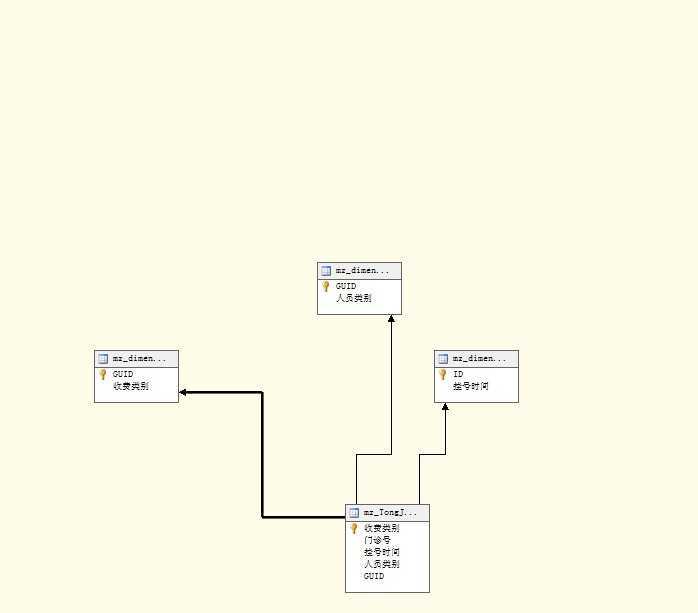
当定义完数据源视图后就可以以此为基础定义多维数据集了。右击“多维数据集”项目,“新建多维数据集”向导→下一步→“选择自己的创建方法”(我选择的是“使用现有表”),图5:
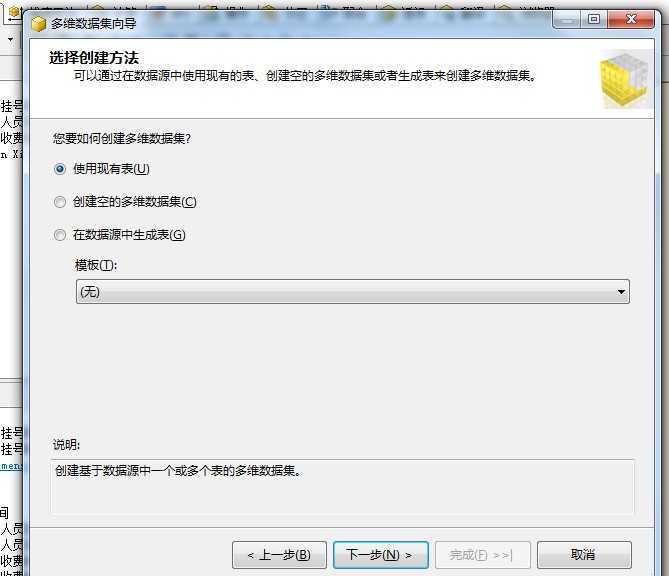
→“下一步”→“选择创建度量值组表”,这里数据源视图就是我们上一步创建的数据源视图,图6:

→‘下一步’→‘下一步’→‘选择新维度’图7:
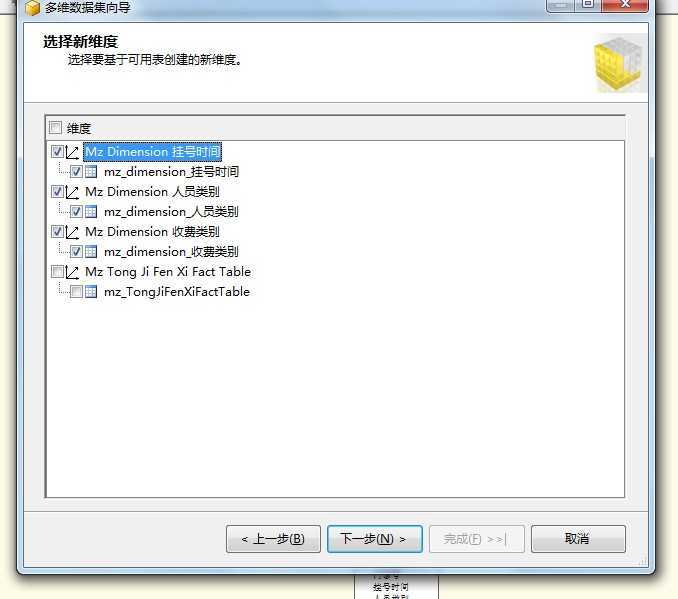
→‘下一步’完成向导→‘完成’。至此我们多维数据集、维度创建完成。图8:
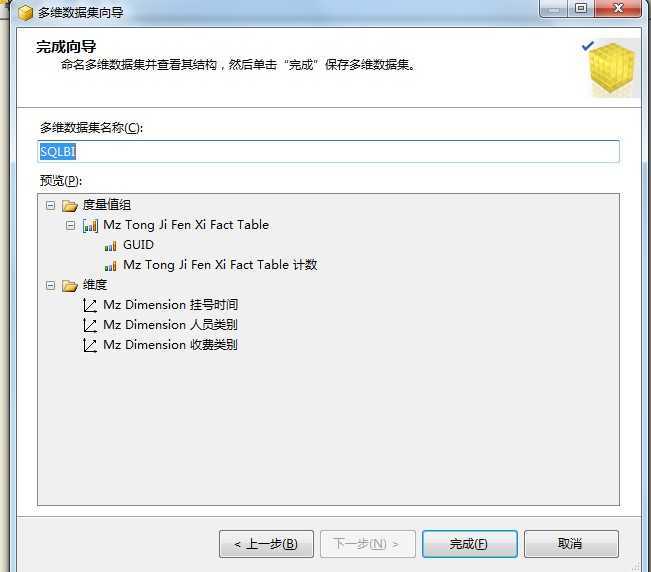
双击多维数据集,进入多维数据集设计页面,可以看到度量值、维度图9:
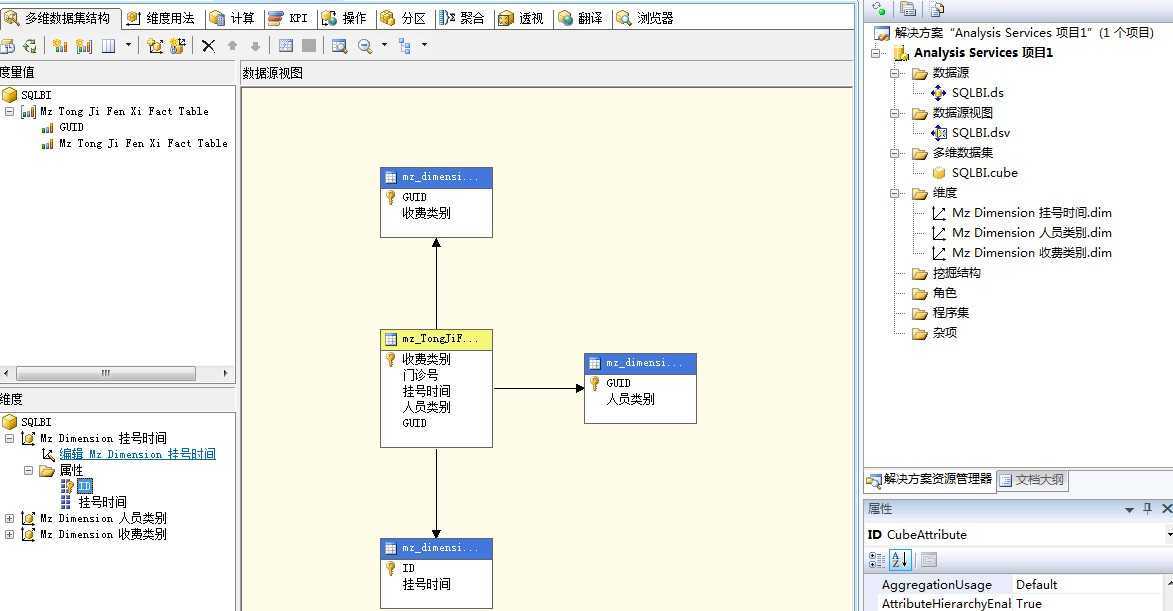
如果这里的维度不全,您还可以右键‘属性’→‘编辑维度’进入维度结构页面,添加自己需要的维度,右击维度表字段→‘从列新建属性’,维度将自动添加到右侧的维度属性列表,图10:
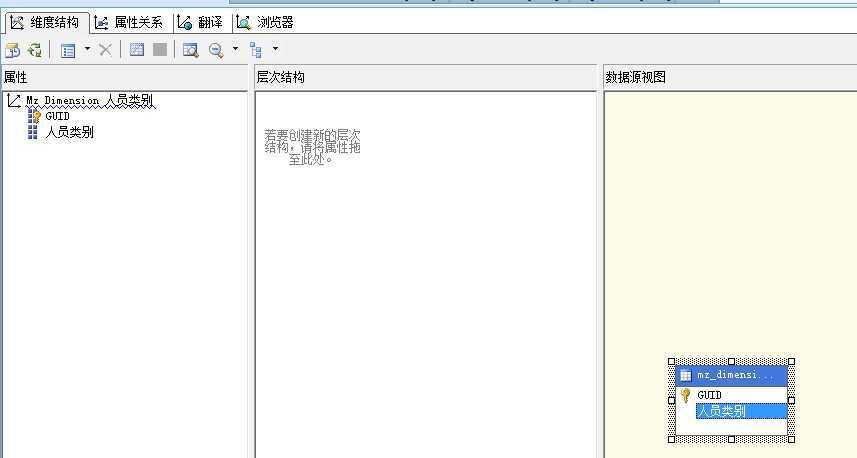
最后,在解决方案下右击建立好的多维数据集‘处理’,提示部署过时,是否重新部署,点击【是】,进行部署,部署成功后,显示处理多维数据集页面,点击【运行】,进入处理进度窗体,这里可以清楚的看到数据集的处理情况,处理过程中在状态处会给各个阶段的处理状态。处理成功后在你本地数据库的Analysis Services服务可以看到生成的Analysis Services项目图11:
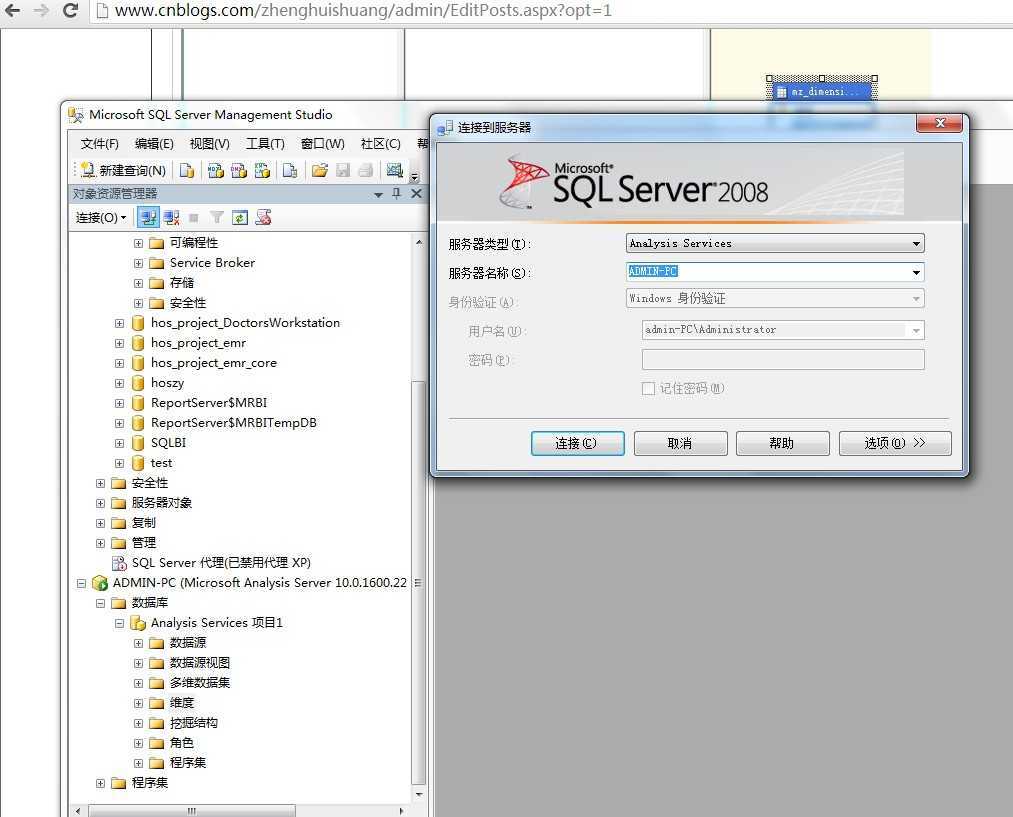
标签:blog http 使用 ar 文件 sp 数据 2014 log
原文地址:http://www.cnblogs.com/lyl6796910/p/4025430.html